win10怎么关闭445端口win10关闭445端口的三种方法
Win10关闭445端口的三种方法

摘要:Win10系统中的445端口存在一定的安全风险,需要及时关闭。本文将从防火墙、注册表、服务三个方面介绍Win10关闭445端口的三种方法,以保障系统的安全性。
一、使用防火墙关闭445端口
Win10系统自带防火墙,可以通过防火墙设置关闭445端口。具体操作步骤如下:
1. 打开控制面板,点击“系统和安全”选项;
2. 选择“Windows防火墙”,进入防火墙设置页面;
3. 点击“高级设置”,选择“入站规则”;
4. 点击“新建规则”,选择“端口”选项;
5. 选择“TCP”协议,输入“445”端口号,选择“拒绝连接”;
6. 重复以上步骤,选择“UDP”协议,输入“445”端口号,选择“拒绝连接”;
7. 保存设置并关闭防火墙设置页面。
二、通过注册表关闭445端口
Win10系统中的注册表可以通过修改注册表键值来关闭445端口。具体操作步骤如下:
1. 按下Win+R键,打开运行窗口,输入“regedit”打开注册表编辑器;
2. 找到HKEY_LOCAL_MACHINE\SYSTEM\CurrentControlSet\Services\LanmanServer\Parameters键值;
3. 右键选择“新建”-“DWORD值”,命名为“SMB1”,设置数值为“0”;
4. 右键选择“新建”-“DWORD值”,命名为“SMB2”,设置数值为“0”;
5. 保存设置并关闭注册表编辑器。
三、通过关闭服务关闭445端口
Win10系统中的服务可以通过关闭对应服务来关闭445端口。具体操作步骤如下:
1. 按下Win+R键,打开运行窗口,输入“services.msc”打开服务管理器;

2. 找到“Server”服务,右键选择“停止”;
3. 找到“Workstation”服务,右键选择“停止”;
4. 右键选择“Server”服务,选择“属性”,将启动类型设置为“禁用”;
5. 右键选择“Workstation”服务,选择“属性”,将启动类型设置为“禁用”;
6. 保存设置并关闭服务管理器。
总结归纳
Win10系统中的445端口存在一定的安全风险,需要及时关闭。本文从防火墙、注册表、服务三个方面介绍了Win10关闭445端口的三种方法,分别是使用防火墙关闭445端口、通过注册表关闭445端口、通过关闭服务关闭445端口。通过以上方法可以有效地保障系统的安全性。
热门下载
 海南航空旧版本163.95 MB
海南航空旧版本163.95 MB 星之后裔2吠陀骑士中文汉化版 1.7.0 免费下载173.0MB
星之后裔2吠陀骑士中文汉化版 1.7.0 免费下载173.0MB 成家相亲33.66 MB
成家相亲33.66 MB 开心健步走22.2M
开心健步走22.2M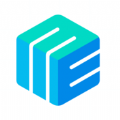 恩启云课堂44.18 MB
恩启云课堂44.18 MB 樱花漫画下载旧版15.01 MB
樱花漫画下载旧版15.01 MB 南瓜TV最新v1.0.0免费版8.2MB
南瓜TV最新v1.0.0免费版8.2MB 178漫画最新版手机版16.89 MB
178漫画最新版手机版16.89 MB
热门文章
- 四海互动游戏加速器下载-四海互动游戏加速器中文版下载10-15
- 夜间禁用软件app粉色推荐(10款必备,让你睡个好觉)10-15
- 安卓用户必看,18种禁用软件app有哪些?(不知道这些软件你的手机可能会被黑)10-15
- 完结文入赘楚家秦立楚清音小说免费章节全文阅读10-15
- 快速设置游戏全屏方法10-14
- 一个木函中扫描相同照片的方法10-14
- 胖穷帅男神女神表情包_指着别人帅表情包10-14
- 抖音等我结婚的时候你会以什么身份出现图片_等我结婚的时候表情包10-14
- 51用车用户怎么登录?51用车用户登录方法10-14
- 抖音网红滤镜怎么调?VSCO调色图文教程10-14
- blued怎么用?blued使用方法介绍10-14
- QQ视频录像大师-QQ视频录制工具录像大师下载 V6.0.0.0官方版10-14
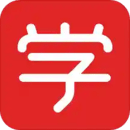 学而思网校手机app
学而思网校手机app
 快看漫画(海贼王)最新章节免费阅读
快看漫画(海贼王)最新章节免费阅读 microsoft edge安卓版
microsoft edge安卓版 run away无删减韩国动漫免费
run away无删减韩国动漫免费 瓜子二手车app安装
瓜子二手车app安装 墨趣书法
墨趣书法
用户评论